PressReader
Opdateret 8/1/2024
PressReader giver adgang til mere end 7000 aviser og magasiner fra hele verden. Sædvanligvis koster udgivelserne penge, men hvis du logger på PressReader fra bibliotekets trådløse internet eller med dit bibliotekslogin, er der fri adgang til alt indholdet.
Når du har været på bibliotekets trådløse netværk, der er et PressReader Hotspot, eller du har logget på med dit bibliotekslogin er der fri adgang i 72 timer, hvorefter du igen skal logge ind.
 Ved afspilning lagrer YouTube markedsføring-cookies på din PC
Ved afspilning lagrer YouTube markedsføring-cookies på din PC
PressReader indeholder et bredt udvalg af mere end 7000 aviser og magasiner fra 100 forskellige lande og på 60 sprog.
Aviser og magasiner vises i det oprindelige udseende, og alle detaljer er bevaret. Der er op til 90 dages arkiv, og det er muligt at søge aviser efter land, sprog eller titel.
Læs aviser og magasiner via appen PressReader eller på PC.
Med PressReader kan du:
- læse eller lytte til nyhedshistorier og artikler fra dine yndlingskilder, og opdage nye fra hele verden.
- skifte mellem den originale printvisning og en mobilvenlig tekstvisning.
- oversætte til 18 forskellige sprog.
PressReader via app
PressReader appen kan downloades gratis til Android og iOS (iPhone og iPad). I appen kan man downloade aviser til senere læsning offline og aktivere fri og ubegrænset adgang i 72 timer.
Få fri adgang i 72 timer:
- Åbn PressReader appen
- Vælg ’Log på’
- Vælg ’Biblioteker og grupper
- Under ’select Library or Group’ søges efter bibliotekskommunens navn
- Log ind med CPR + pinkode
- Der er nu fri adgang i 72 timer, hvorefter man igen skal logge ind.
Opret en brugerprofil hvis du vil gemme dine favoritter på tværs af enheder.
PressReader udenfor Danmark har flere danske dagblade
Under ophold i udlandet er der adgang til danske dagblade. For at opnå adgang til disse, skal du finde et lokalt PressReader hotspot via HotSpot kortet.
Se HotSpot kortet her
Sådan gør du - trin for trin
Gå til PressReader.com via bibliotekets Wifi
Hvis du er på biblioteket, og er logget ind på bibliotekets wifi, burde PressReader-siden se cirka ud som på billedet.Det samme gælder, hvis du har været logget på indenfor 72 timer.
Log på uden personlig profil (PC og apps)
Befinder du dig ikke på biblioteket eller et andet PressReader Hotspot, skal du bruge dit bibliotekslogin, til at få fri adgang til aviser og magasiner. Tryk på "Sign in" eller "Log på". Vælg "Libraries Groups" eller "Biblioteker og grupper". Derefter vælg dit lokale bibliotek, ved at begynde at skrive navnet på det - så skulle det gerne dukke op. Derefter indtast dit cpr.nr. og pinkode til biblioteket.
PressReader appen
Du henter PressReader appen der hvor du normalt får apps fra (F.eks. i App Store eller Google Play).
Appen er gratis.
Hvis du vil, kan du oprette en profil med en e-mail-adresse og adgangskode eller med din Facebook- eller Google-konto. Det er nyttigt, hvis du ønsker at bruge PressReader på mere end én enhed.
Log på din telefon app, hvis du har en personlig profil
For fri adgang udenfor biblitekets Wi-Fi, skal du logge på med dit bibliotekslogin ret ofte. Det gælder også, hvis du har lavet en personlig profil med brugernavn og kode - som Mette i filmen.
1. Åbn appen og vælg "mere" ("More", hvis din app er på engelsk)
2. Vælg "Accounts"
Log på din telefon app, hvis du har en personlig profil
4. Et stykke nede på siden findes "Library and Grup". Vælg den.
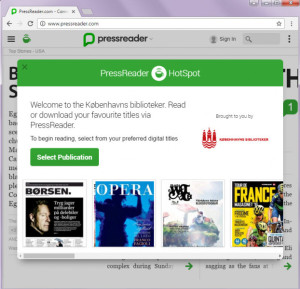
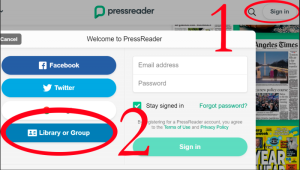
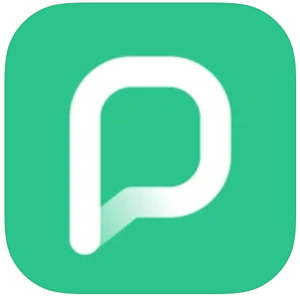
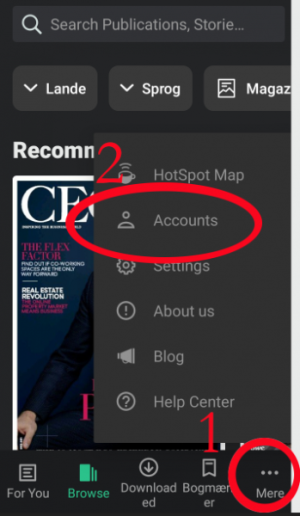

 eReolen GO
eReolen GO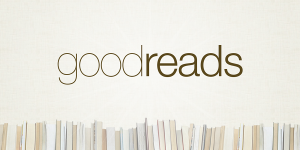 Goodreads
Goodreads PressReader [English translation]
PressReader [English translation] Læsning og digitale medier. En guide til forældre
Læsning og digitale medier. En guide til forældre eReolen & eReolen Global
eReolen & eReolen Global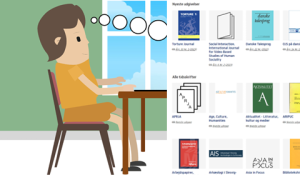 Tidsskrift.dk
Tidsskrift.dk Naturvidenskabelige kilder
Naturvidenskabelige kilder Arkiv for Dansk Litteratur (ADL)
Arkiv for Dansk Litteratur (ADL)